خوش آموز درخت تو گر بار دانش بگیرد، به زیر آوری چرخ نیلوفری را
چگونه کوکی های ذخیره شده توسط یک وبسایت را در مرورگر Microsoft Edge ببینیم؟
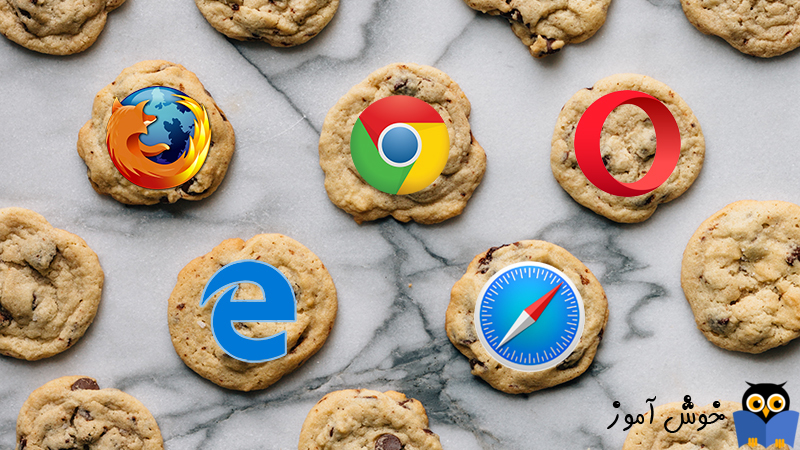
نرم افزار مرورگر Microsoft Edge را باز کنید و یک وبسایت را به دلخواه باز کنید. صبر کنید تا وبسایت مربوطه به صورت کامل بارگذاری شود، سپس بر روی دکمه “Settings and more” که در گوشه بالا و سمت راست مرورگر Microsoft Edge قرار دارد کلیک کنید. آیکان آن سه نقطه است.

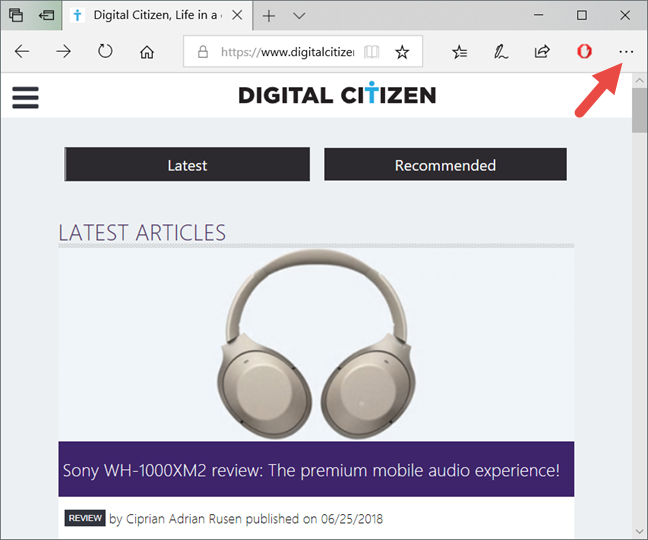
سپس در پنجره ظاهر شده، گزینه “Developer Tools” را کلیک کنید.
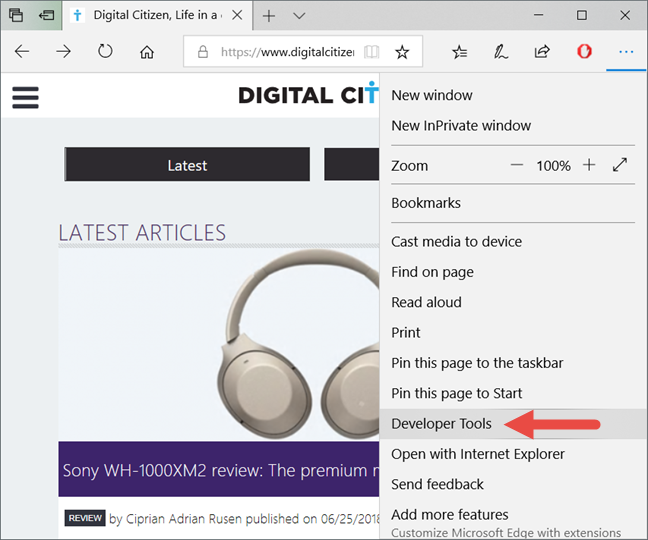
کار قبلی شما باعث می شود تا تب “Developer Tools” نمایان شود، که شامل جزئیات بسیاری در مورد وبسایتی که مشغول بازدید آن هستید می باشد. این جزئیات معمولاً توسط برنامه نویسان وب مورد استفاده قرار می گیرد تا کدهای پشت صحنه وبسایت را ببینند و چگونگی اجرای آن را از نظر منابع و سرعت بررسی کنند. باید چیزی شبیه تصویر زیر باشد.
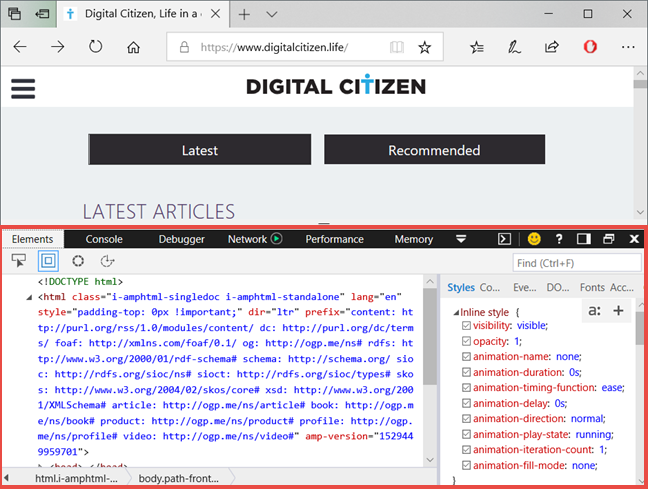
توجه داشته باشید که شما می توانید با فشردن کلید میانبر F12 به سرعت وارد محیط “Developer Tools” شوید.
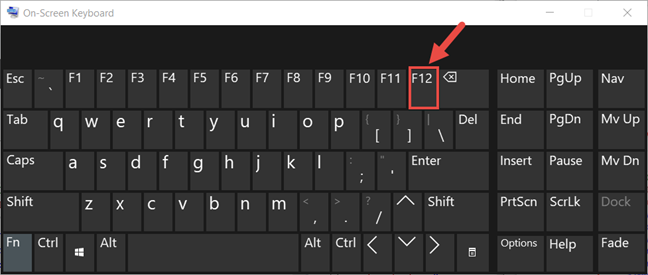
اگر چه محیط “Developer Tools” عمدتاً توسط برنامه نویسان مورد استفاده قرار می گیرد، کاربردهای دیگری نیز دارد که یکی از کاربردهایش مشاهده کوکی های (cookies) ذخیره شده توسط یک وبسایت می باشد. برای این کار در ابزار “Developer Tools” بر روی بخش Debugger کلیک کنید.
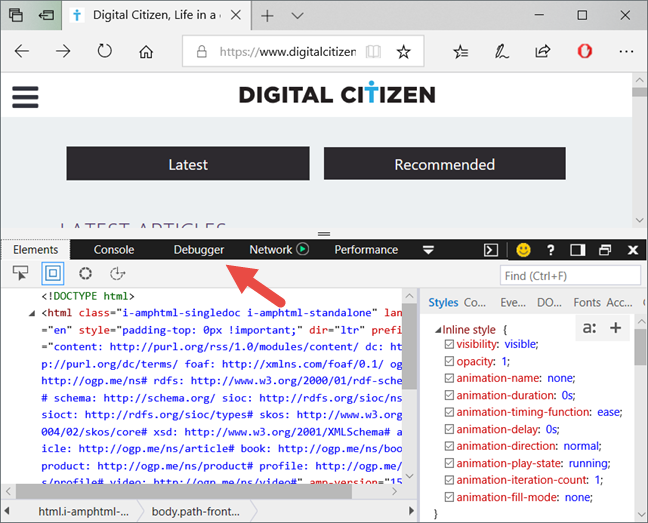
در بخش Debugger در نوار کناری، بدنبال گزینه Cookies بگردید و بر روی آن دوبار کلیک کنید.
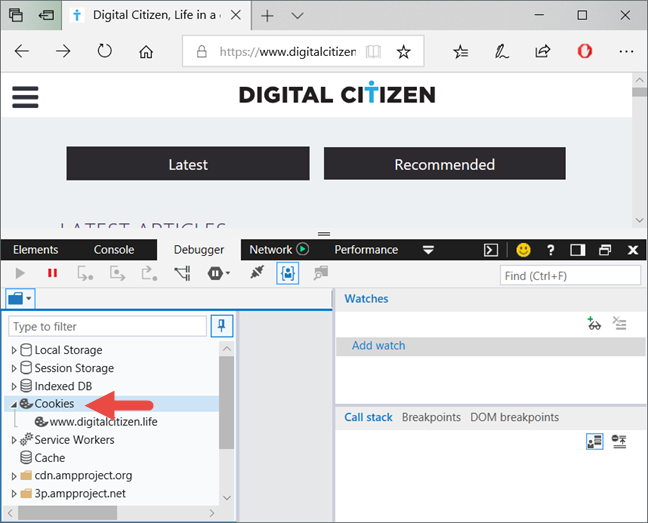
در زیر قسمت Cookies شما باید نام صفحه وبی را که هم اکنون مشغول بازدید آن هستید، مشاهده نمایید. بر روی آن کلیک کنید.
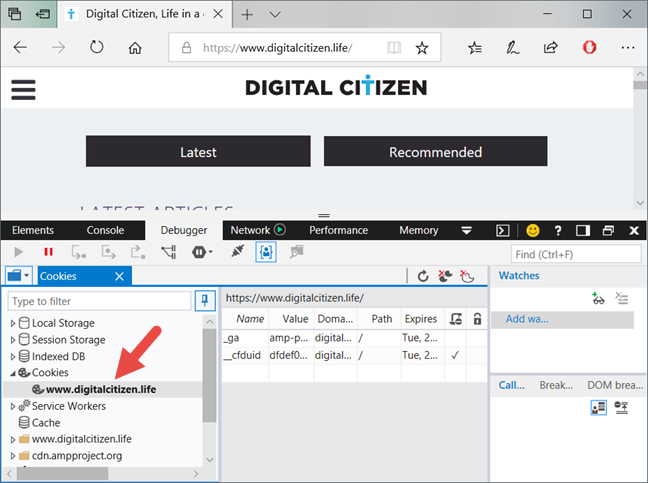
در قسمت میانی “Developer Tools” می توانید کلیه کوکی های دخیره شده توسط وبسایت مربوطه را مشاهده نمایید. هر کوکی در یک ردیف نمایش داده می شود و در مورد هر کوکی شما می توانید چندین جزئیات را ملاحظه نمایید، جزئیاتی مانند نام کوکی (Name)، مقدار کوکی (Value)، دامنه کوکی (Domain)، مسیر کوکی (Path) و تاریخ انقضاء آن (Expires).


سپس در پنجره ظاهر شده، گزینه “Developer Tools” را کلیک کنید.
کار قبلی شما باعث می شود تا تب “Developer Tools” نمایان شود، که شامل جزئیات بسیاری در مورد وبسایتی که مشغول بازدید آن هستید می باشد. این جزئیات معمولاً توسط برنامه نویسان وب مورد استفاده قرار می گیرد تا کدهای پشت صحنه وبسایت را ببینند و چگونگی اجرای آن را از نظر منابع و سرعت بررسی کنند. باید چیزی شبیه تصویر زیر باشد.
توجه داشته باشید که شما می توانید با فشردن کلید میانبر F12 به سرعت وارد محیط “Developer Tools” شوید.
اگر چه محیط “Developer Tools” عمدتاً توسط برنامه نویسان مورد استفاده قرار می گیرد، کاربردهای دیگری نیز دارد که یکی از کاربردهایش مشاهده کوکی های (cookies) ذخیره شده توسط یک وبسایت می باشد. برای این کار در ابزار “Developer Tools” بر روی بخش Debugger کلیک کنید.
در بخش Debugger در نوار کناری، بدنبال گزینه Cookies بگردید و بر روی آن دوبار کلیک کنید.
در زیر قسمت Cookies شما باید نام صفحه وبی را که هم اکنون مشغول بازدید آن هستید، مشاهده نمایید. بر روی آن کلیک کنید.
در قسمت میانی “Developer Tools” می توانید کلیه کوکی های دخیره شده توسط وبسایت مربوطه را مشاهده نمایید. هر کوکی در یک ردیف نمایش داده می شود و در مورد هر کوکی شما می توانید چندین جزئیات را ملاحظه نمایید، جزئیاتی مانند نام کوکی (Name)، مقدار کوکی (Value)، دامنه کوکی (Domain)، مسیر کوکی (Path) و تاریخ انقضاء آن (Expires).





نمایش دیدگاه ها (0 دیدگاه)
دیدگاه خود را ثبت کنید: